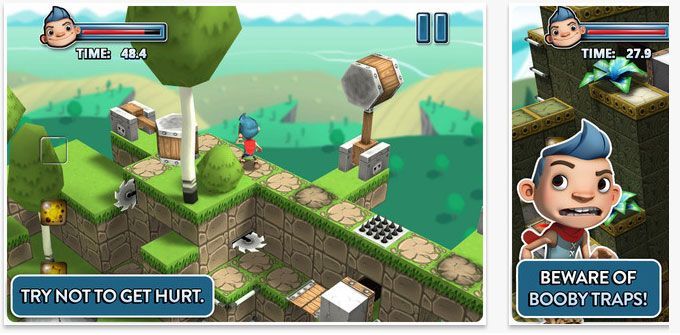Stjerm es un emulador de terminal para Linux único en su estilo, que destaca por su interfaz limpia y minimalista, libre de bordes, pestañas o efectos especiales. Pero su sencillo aspecto no es lo único que caracteriza a Stjerm, también está el hecho de que resulta muy accesible y fácil de usar, ya que para abrir o minimizar el terminal sólo basta con presionar una tecla.
Entre otras características de Stjerm están su reducido consumo de memoria, que lo hace ideal para ejecutarse en ordenadores de recursos limitados, y su completa integración con Compiz.
Stjerm también permite configurar algunos de sus aspectos visuales, como el ancho, alto y nivel de transparencia de la ventana del terminal, y el atajo de teclado que se usa para acceder al terminal.
Stjerm está disponible en los repositorios de Ubuntu, por lo que si eres usuario de la distro puedes instalarlo fácilmente desde el Centro de Software de Ubuntu, y también desde el terminal mediante la siguiente línea:
Para instalarlo en Arch Linux vía terminal puedes usar la siguiente línea:
Antes de usar Stjerm quizás quieras configurar algunos aspectos de su interfaz para trabajar más cómodamente, como el ancho de la ventana o la tecla que usarás para invocarlo cada vez que quieras usarlo. Puedes configurar estas opciones desde el terminal, llamando a la aplicación junto a los parámetros a modificar, o también modificando el archivo .Xdefaults que se encuentra en la carpeta de inicio.
Algunos parámetros para Stjerm:
.Xdefaults | Linea de comandos | Descripción
autohide | -ah | Ocultar automáticamente la ventana del terminal cuando no está enfocada.
background | -bg | Determinar el color de fondo del terminal.
bgimage | -bgimg | Establecer una imagen para el fondo.
font | -fn | Tipo y tamaño de fuente del terminal.
foreground | -fg | Color de la fuente.
height | -h | Altura de la ventana.
key | -k | Tecla para acceder a la aplicación.
opacity | -o | Opacidad de la ventana (rango del 0 al 100).
position | -p | Posición de la ventana (puede tomar los valores: top, bottom, left, right).
width | -w | Ancho de la ventana.
Por ejemplo, para configurar la opacidad, el ancho y el alto de la ventana del terminal mediante la línea de comandos puedes usar la línea:
Mientras que para configurar los mismos parámetros a través del archivo .Xdefaults, tendrías que abrir el archivo y modificar las líneas:
stjerm.opacity: 40
stjerm.width: 800
stjerm.height: 400
En la página oficial de Stjerm puedes encontrar más detalles sobre su forma de uso, y descargar la aplicación directamente: http://code.google.com/p/stjerm-terminal/